L'invio di una e-mail a un cliente o potenziale cliente è uno dei modi più semplici per mostrare la tua professionalità e il tuo marchio.
Sebbene sia facile e gratuito configurare un'e-mail con Gmail o Yahoo, sembra molto meno credibile. Ecco perché è richiesto un indirizzo email aziendale gratuito.
Ad esempio, un indirizzo email aziendale è simile a questo:
Pertanto, le persone vedono che sei un'azienda legittima e possono persino vedere dove si trova il tuo sito web ufficiale. Non solo, ma Gmail, Hotmail e altri account gratuiti vengono spesso inviati alla casella di spam se li stai utilizzando per un servizio di email marketing come MailChimp.
Sembra semplice, giusto?
Bene, il problema è che spesso devi pagare per un indirizzo email come questo ... a meno che tu non passi attraverso una delle seguenti opzioni:
- Paga un account di hosting su Bluehost, quindi ricevi diversi indirizzi email aziendali gratuiti per te e i tuoi dipendenti.
- Utilizza Zoho per accedere a un account email aziendale gratuito. Funziona solo se possiedi attualmente un dominio con cui puoi usare
Sì, tecnicamente devi pagare per una sorta di dominio o hosting, ma queste sono le opzioni più economiche e ti viene richiesto comunque di ottenere un dominio per un'e-mail aziendale.
Pertanto, diamo un'occhiata alla prima opzione:
Ottieni un indirizzo email aziendale gratuito con Bluehost Hosting
Se ti interessa solo acquistare un dominio e utilizzarlo per le tue e-mail, ti consigliamo di passare al metodo Zoho. Bluehost è una soluzione completa di hosting, sito Web e posta elettronica, quindi è per le aziende che desiderano anche creare un sito Web con il dominio selezionato.
Va bene, questo non è completamente gratuito, ma è generalmente l'opzione migliore dal momento che si paga per il sito web e hosting e ottenere gli account di posta elettronica gratuitamente. Pertanto, hai l'intera configurazione della piattaforma di business online e sei pronto a partire.
La buona notizia è che l'hosting Bluehost parte da soli $ 2.95 al mese. È uno dei più convenienti là fuori, e il supporto e uptime è ottimo per le piccole e medie imprese.
Infine, si riceve un'installazione gratuita con un solo clic per WordPress. Ciò significa che tutto ciò che devi fare è trovare un tema WordPress per gestire il tuo negozio online o la tua pagina aziendale e quindi installare rapidamente WordPress e il tema tramite Bluehost. Dopodiché avrai un sito completo con indirizzi email dall'aspetto professionale.
Come procedete a configurarlo?
Passo 1: Ottieni un account con Bluehost e scegli il tuo dominio
Vai a Bluehost.com per avviare il processo. Fare clic sul pulsante Inizia ora per continuare.
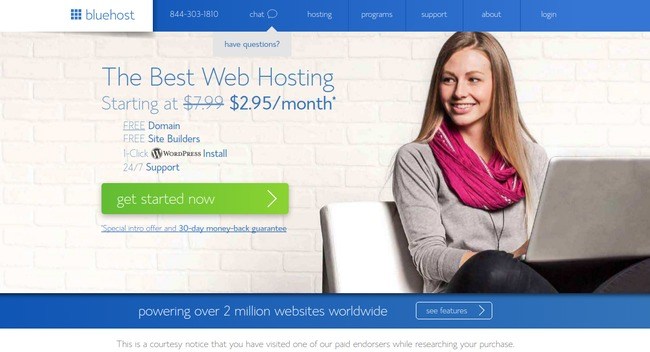
Seleziona uno dei tre piani di hosting. Ti consigliamo di iniziare con il piano di base, dal momento che ti offre cinque account di posta elettronica aziendale gratuiti. Inoltre, si riceve spazio e larghezza di banda sufficienti per la maggior parte dei siti Web di piccole imprese. Oh sì, ed è di gran lunga il più economico.
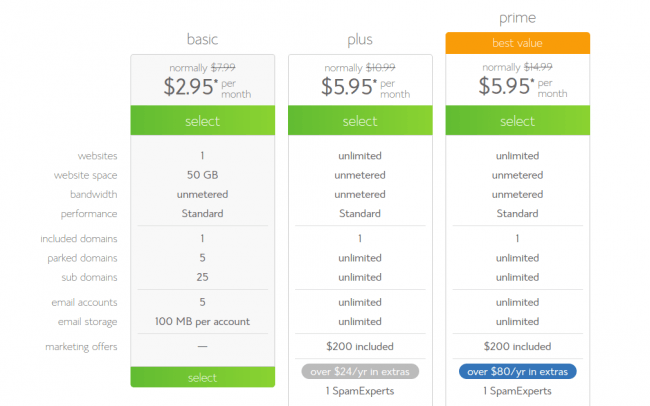
Una volta selezionato il piano, dovrai procedere all'acquisto del tuo account di hosting, quindi dovrai inserire alcune informazioni personali e il numero della tua carta di credito. Ancora una volta, tieni presente che stai pagando per l'hosting e il sito web, non per gli indirizzi email.
Passo 2: imposta un nuovo indirizzo email
Dopo aver completato la registrazione Bluehost, apri il tuo Blueanel CPanel per visualizzare tutte le impostazioni e le opzioni. Scorri verso il basso fino all'area chiamata Email. Clicca sul pulsante Email Manager.
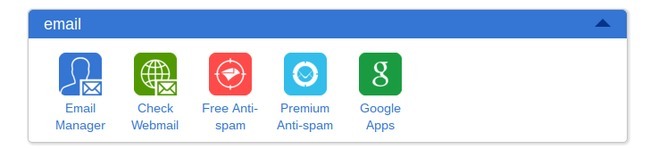
Questo ti dà una lista di tutte le email attualmente associate all'account. Poiché si tratta di un nuovo account Bluehost, probabilmente non ci sono e-mail. Pertanto, fare clic sul pulsante Crea un account e-mail.

Qui è dove decidi come vuoi che venga chiamata la tua email. Ad esempio, ho creato un account e-mail support@ per questo tutorial. Successivamente, crea un'e-mail per accedere all'account e-mail. Consiglio vivamente che Bluehost suggerisca una password, poiché sarà molto più forte di qualunque cosa tu crei tu stesso.
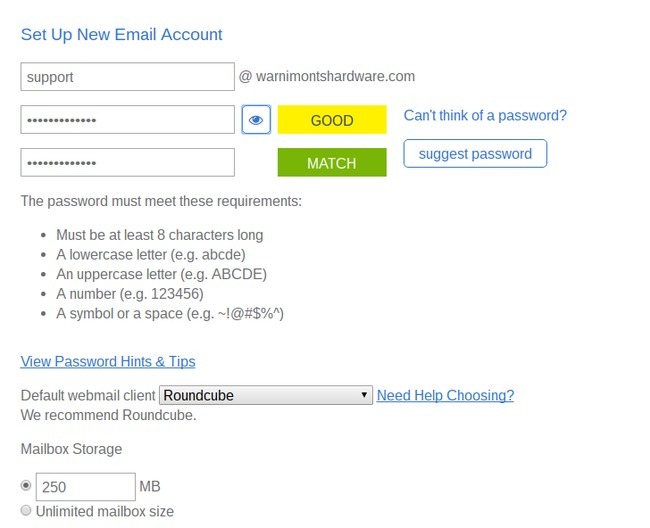
Hanno alcuni suggerimenti e suggerimenti per la password che è possibile visualizzare, insieme a un menu a discesa Client WebMail predefinito. Sebbene sia possibile configurare un client di posta elettronica come Gmail o Outlook in un secondo momento, questo è il punto in cui le e-mail andranno nel frattempo. È anche bello avere accesso a questa casella di posta in caso qualcosa vada storto con il tuo normale client di posta elettronica.
Non importa il client di posta elettronica predefinito che selezioni, quindi vado con Roundcube.
Per qualche motivo Bluehost ha una memoria Mailbox predefinita di 250MB. Tutto dipende dal numero di email che ricevi, ma devi solo andare avanti e cambiarlo in un numero illimitato. In questo modo, non dovrai preoccuparti di ricevere messaggi di errore se superi un limite.
Successivamente, fai clic sul pulsante Crea per generare il tuo nuovo indirizzo email. Congratulazioni, ora hai un nuovo indirizzo che puoi configurare con altri client di posta elettronica!
Bonus: inoltro email
A volte è sufficiente creare un account e-mail per inoltrarlo a un altro. Ad esempio, molti uomini d'affari amano utilizzare i propri account e-mail personali per consolidare le e-mail aziendali e personali. Ma questo non sarebbe bello su un biglietto da visita. Pertanto, genereranno un indirizzo email più professionale e lo inoltreranno a quello personale.
Un altro motivo per cui le aziende lo fanno è se hanno bisogno di avere un indirizzo di supporto o di vendita che vada alla stessa persona. Ad ogni modo, ci vogliono solo pochi minuti per avere un indirizzo di posta elettronica inoltrato a un altro.
Rimanere nella stessa sezione Account e-mail di Bluehost e fare clic sulla scheda Inoltro a sinistra. Questo mostrerà una lista di eventuali forward correnti, che probabilmente sono vuoti in questo momento. Fai clic sul pulsante Aggiungi inoltro e-mail.
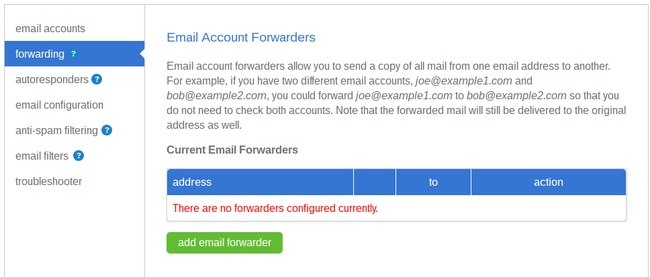
Questo è piuttosto simile a un normale indirizzo email. Quindi, digiterà l'indirizzo email che vorresti inoltrare. Quindi, c'è un campo chiamato Inoltra a questo indirizzo. Qui è dove si digiterà quell'indirizzo email alternativo dove si desidera che tutta la posta vada a destinazione. Pertanto, è possibile inserire il proprio indirizzo e-mail personale per accedere rapidamente a tutti gli elementi della posta in arrivo da un'unica e-mail.
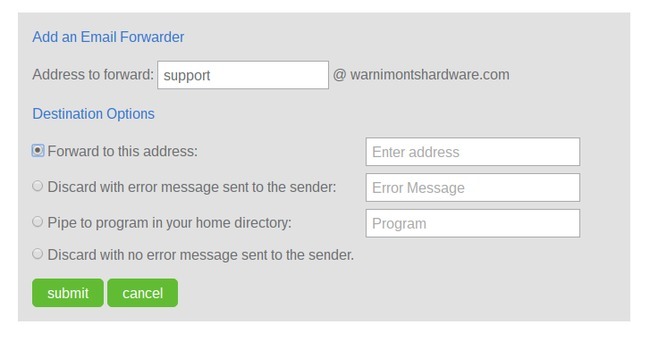
Hai anche la possibilità di scartare l'e-mail con un messaggio di errore, pipe per programmare nella tua home directory o scartare senza alcun messaggio di errore. Nessuno di questi è raccomandato per il business medio, quindi li lascerei soli.
Bonus 2: risponditore automatico
Un'altra impostazione interessante in Bluehost ti consente di effettuare una risposta automatica se stai andando in vacanza o se desideri che i tuoi clienti ricevano una sorta di corrispondenza immediatamente dopo aver contattato il team di supporto.
Per configurarlo, fai clic sulla scheda Autorisponditore nella sezione Email di Bluehost. Seleziona il pulsante Aggiungi risposta automatica verso il basso.
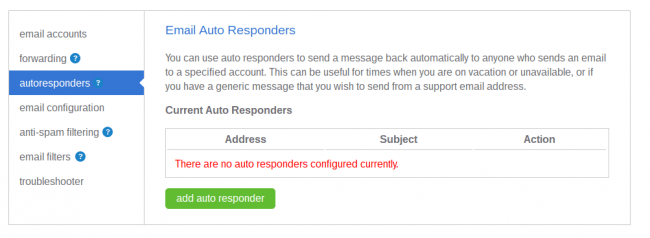
Digitare l'e-mail per la quale si desidera creare il risponditore automatico, quindi specificare il nome della persona o dell'organizzazione che si desidera che il risponditore affermi che l'e-mail proviene. Puoi aggiungere anche una riga dell'oggetto. L'area principale che si desidera configurare è l'area HTML e Body.
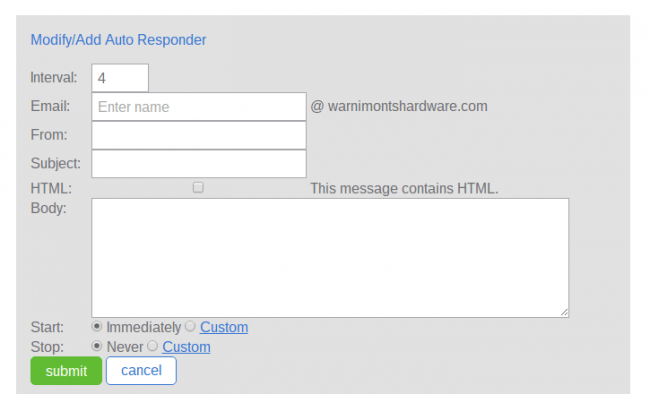
Ti permette di specificare se l'e-mail è incluso o meno nell'e-mail, e puoi entrare e scrivere una piacevole e-mail che stai per tornare ai tuoi clienti entro un tempo ragionevole. Il passo finale è dire a Bluehost che vorresti avviare l'autorisponditore adesso. Se questo è solo un risponditore temporaneo, sentiti libero di cambiare il tempo di arresto. Successivamente, fai clic su Invia.
Impostazione di un indirizzo email aziendale gratuito con Zoho
Se hai già un sito web aziendale, potresti essere bloccato con un determinato piano che consente solo una manciata di indirizzi email. In tal caso, non c'è motivo di aggiornare solo per account di posta elettronica aggiuntivi. Tutto quello che devi fare è andare su Zoho. Questo è uno degli unici modi possibili per ottenere account di posta elettronica aziendali veramente gratuiti, poiché non ti fanno pagare nulla per i servizi.
Cosa ottieni con Zoho? Fino a 25 account aziendali gratuiti, tutti con un massimo di 5GB di dati. Hai anche accesso a tutte le app di Zoho online office. Direi che la maggior parte delle piccole e medie imprese sarebbe perfettamente soddisfatta di ciò.
Passo 1: vai su Zoho e registrati
Accedere a Zoho.com. Scegli l'opzione Email aziendale e fino a utenti 25 e 5GB per utente. Fai clic su Continua.
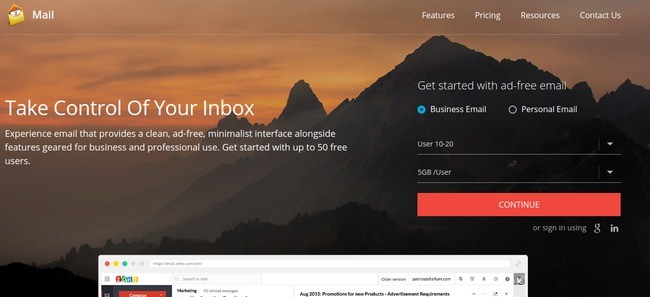
Seleziona il piano gratuito.
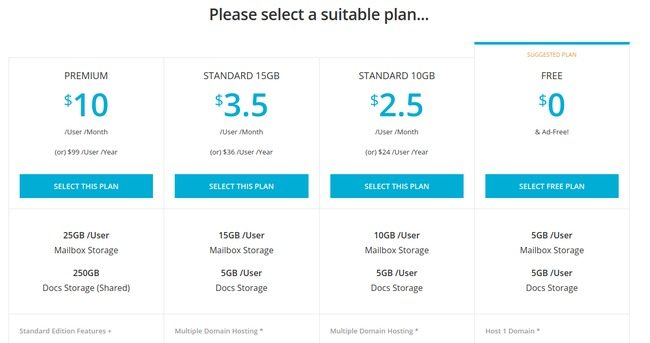
Scegli che vuoi registrarti con un dominio che possiedi già. Hai anche la possibilità di acquistare un dominio tramite Zoho. Digita quel dominio e tutte le tue informazioni personali. Premi il pulsante Registrati.

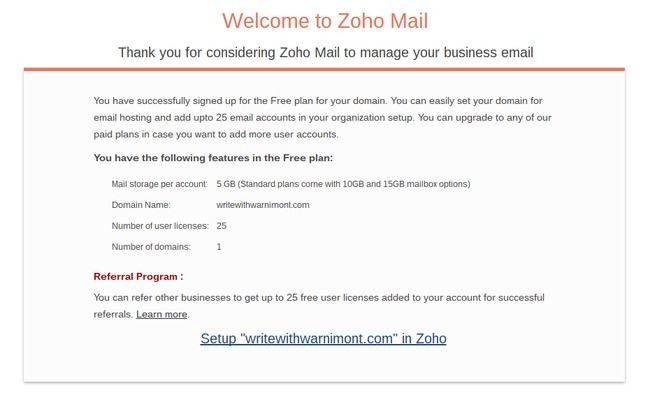
Passo 5: verifica la proprietà del dominio
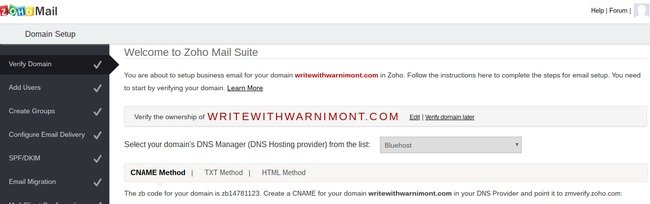
Zoho vuole assicurarsi di possedere il dominio per il quale rivendichi gli indirizzi email. Il processo di verifica dipende dal tuo account di hosting, ma ti guida praticamente attraverso tutto se selezioni l'host dal menu a discesa.
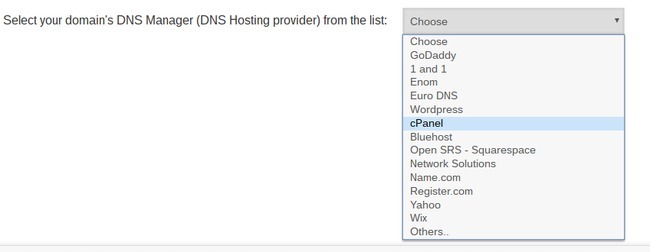
Per questo esempio useremo Bluehost, ma sentitevi liberi di selezionare uno degli altri host nella dashboard di Zoho per una procedura dettagliata.
Per Bluehost, avrai bisogno del CNAME e della destinazione elencati in Zoho.
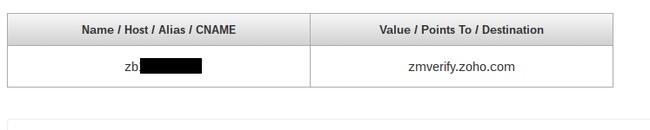
Apri i tuoi account di domini Bluehost e vai alla scheda Domain Manager. Cerca una casella di controllo sotto i domini per visualizzare le impostazioni DNS per quel particolare dominio.
Verrà visualizzata un'intestazione Aggiungi record DNS in cui è necessario eseguire il punch del CNAME dalla dashboard Zoho. Quindi vai al campo Punti in per riempirlo con zmverify.zoho.com.
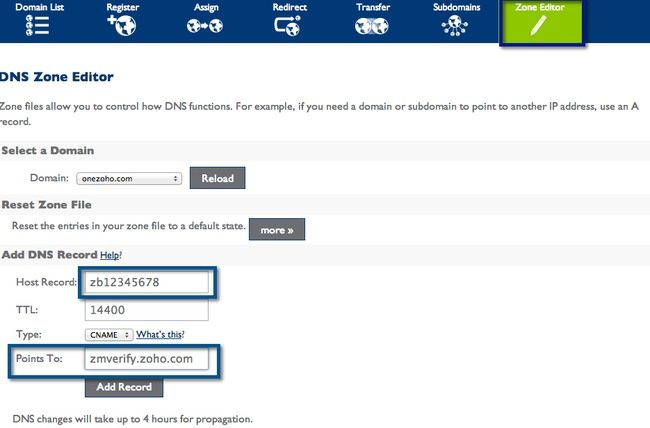
Molto probabilmente il campo TTL si riempirà da solo, ma dovresti provare a renderlo il numero più basso possibile per un processo di verifica veloce.
Seleziona l'opzione CNAME sotto il campo Tipo, quindi fai clic sul pulsante Aggiungi record.

Se desideri vedere il nuovo record, è elencato nella sezione CNAME (Alias).
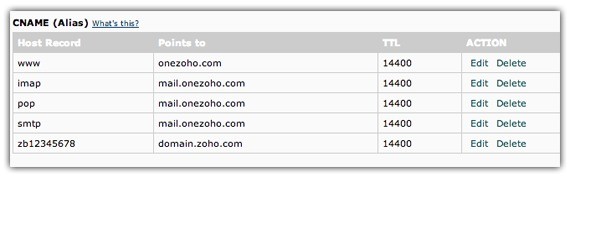
Passaggio 6: attendere ... quindi aggiungere utenti
In genere devi aspettare qualche ora per ottenere tutto il necessario. A volte è molto più veloce, ma raccomandiamo di chiudere Bluehost e tornare dopo alcune ore.
Dopo quell'attesa, vai al tuo pannello di controllo di Zoho Mail. Cerca il pulsante Verifica e fai clic su di esso. Se il processo è stato completato, dovrebbe dirti che hai verificato e connesso con successo il tuo host. Pertanto, ora hai accesso a una serie di account email aziendali gratuiti.
Il prossimo passo per aggiungere nuovi utenti dipende completamente da te. Ad esempio, è possibile aggiungere un account e-mail o fino a 25. Tutto dipende dalla tua organizzazione e da quante persone nella tua azienda richiedono indirizzi email.
Basta fare un nome per ciascuno degli utenti e vedrai che il tuo dominio viene aggiunto dopo @ per un aspetto più professionale delle tue e-mail.
Quali sono alcune altre cose che puoi fare con le tue email gratuite di Zoho?
Il sistema Zoho è abbastanza intuitivo e potente per i nuovi utenti. Vedrai un elenco di schede sul lato sinistro per gestire i tuoi indirizzi email e prendere altre decisioni su cosa fare.
Ad esempio, alcune delle schede sono lì per:
- Aggiunta di utenti
- Creazione di gruppi di utenti (ad esempio se avessi bisogno di un indirizzo email veloce da inviare a tutti nel tuo team di supporto)
- Configurazione della consegna della posta elettronica
- Migrazione e-mail
- Configurazione del client di posta (forse ti piacerebbe aprire tutte le tue email in qualcosa come Gmail o Outlook)
- Accesso mobile (la maggior parte degli uomini d'affari vorrebbe ricevere le proprie e-mail sui propri telefoni)
A voi…
I due modi migliori per ottenere account di posta elettronica aziendale gratuiti includono Bluehost e Zoho. Il processo è piuttosto semplice, non devi spendere soldi aggiuntivi e sicuramente renderà la tua attività più scorrevole.
Tieni presente che devi ancora possedere un dominio, quindi tendiamo a consigliarti comunque la registrazione con Bluehost per un dominio e un sito web. In questo modo, puoi configurare un sito Web bello, ricevere email per ciascuno dei tuoi dipendenti e dipartimenti e persino prendere in considerazione altre opzioni come la sicurezza e l'e-commerce.
Se hai qualche domanda su come ottenere un'e-mail aziendale gratuita, non esitare a inserire una riga nei commenti qui sotto. Ci piace anche ascoltare il tuo feedback, quindi se hai qualche altro indirizzo email gratuito prendi la manica, condividili con il gruppo!




Commenti Risposte 0